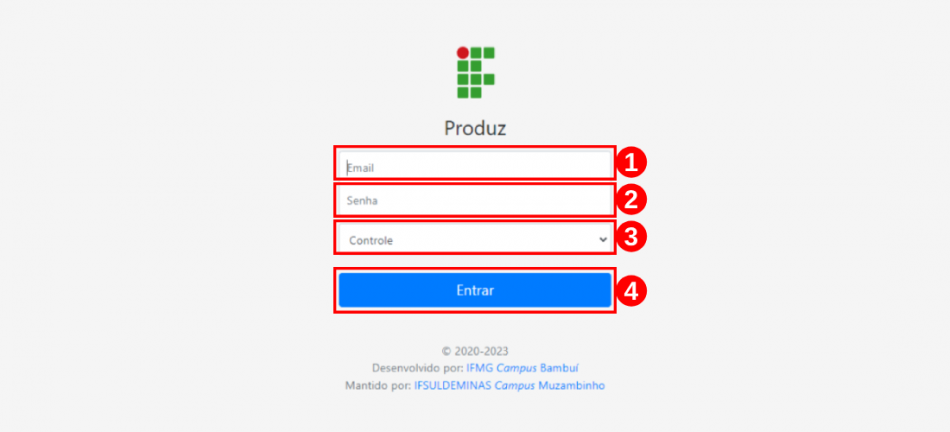Estoque: mudanças entre as edições
De nti
Sem resumo de edição |
|||
| Linha 7: | Linha 7: | ||
== Acessar o sistema Produz == | == Acessar o sistema Produz == | ||
<div style="border: 2px solid #d6d2c5; background-color: #f9f4e6; padding: 1em; font-size: 16px;"> | <div style="border: 2px solid #d6d2c5; background-color: #f9f4e6; padding: 1em; font-size: 16px;"> | ||
<p>Primeiramente, acesse o sistema Produz pelo endereço eletrônico <b>[https://producao.muz.ifsuldeminas.edu.br https://producao.muz.ifsuldeminas.edu.br]<font color="red">(1)</font></b>. | <p>Primeiramente, acesse o sistema Produz pelo endereço eletrônico <b>[https://producao.muz.ifsuldeminas.edu.br https://producao.muz.ifsuldeminas.edu.br]<font color="red">(1)</font></b>. Em seguida, faça o seu login com o <b>“usuário”<font color="red">(2)</font></b> e <b>“senha”<font color="red">(3)</font></b> e depois escolha entre as opções disponíveis a opção <b>“Controle”<font color="red">(4)</font></b>, depois clique no botão <b>“Entrar”<font color="red">(2)</font></b>, conforme a <b>Figura 1</b>.</p> | ||
</div> | </div> | ||
Edição das 19h36min de 24 de agosto de 2023
Considerações Iniciais
Esse tutorial digital te orientará como utilizar o sistema "Produz" para controlar os produtos, setores, pessoas físicas e jurídicas.
Acessar o sistema Produz
Primeiramente, acesse o sistema Produz pelo endereço eletrônico https://producao.muz.ifsuldeminas.edu.br(1). Em seguida, faça o seu login com o “usuário”(2) e “senha”(3) e depois escolha entre as opções disponíveis a opção “Controle”(4), depois clique no botão “Entrar”(2), conforme a Figura 1.
|
Figura 1: Tela de acesso do sistema Produz por meio do módulo "Controle". |